Sunum, dokümantasyon, mektup, güncellemeler, raporlar vb. için kelimeyi işlemek için Microsoft Word'ü kullanabilirsiniz. Bunun doğası metin için olsa da, her verinin görsel bir temsilini eklemek için buraya yüklediğiniz resimle ilgilenebilir. dahil ettiniz. Resimleri buraya yüklemek için kullanabileceğiniz farklı yollar vardır, ancak yüklediğiniz resmin boyutu gibi sorunlar ortaya çıkabilir. Burada bir öğretici, avantajlar ve dezavantajlar ve kullanmakta olduğunuz belgede kullanmak istediğiniz görüntüyü yeniden boyutlandırmak için kullanabileceğiniz bir alternatifi içeriyoruz. Yani, sana öğretmek için Word'de bir resim nasıl yeniden boyutlandırılır, daha fazlasını öğrenmek için makalenin tamamını okumanızı şiddetle tavsiye ederiz.
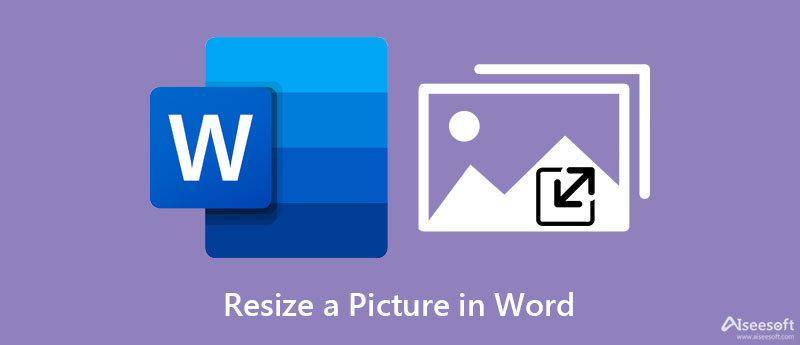
Resmi Word'e yükledikten sonra, Word'de bir resmi yeniden boyutlandırmak için aşağıda eklediğimiz adımlara ilerleyebilirsiniz. Bunu yapmanın iki yolunu sunacağız; Onları okuduktan sonra hangisinin daha iyi olduğunu seçebilirsiniz.
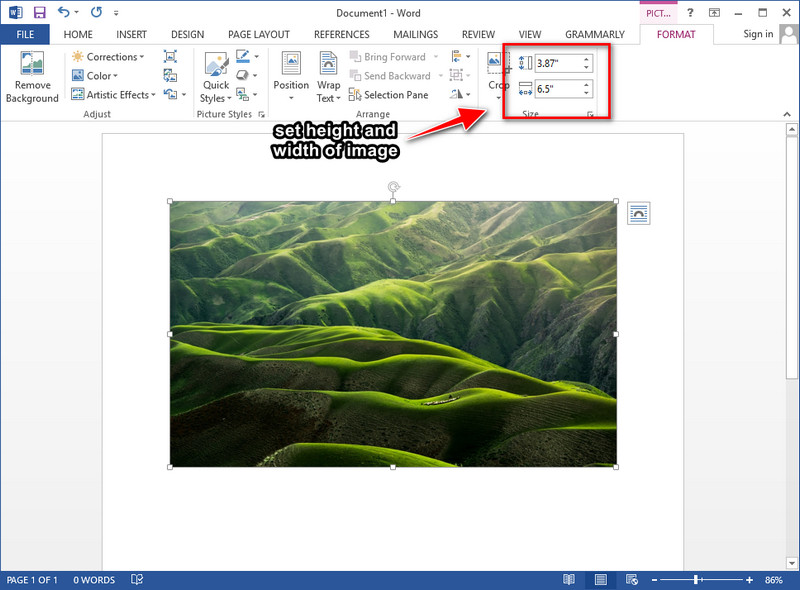
Görseli buraya yükledikten sonra ekranınızda görüntülenecek bir Resim Formatı sekmesi olacağını görebilirsiniz. Sağ üst köşesinde buraya yüklediğiniz görselin ölçüsünü göreceksiniz; Yükseklik ve Genişlik üzerindeki ölçümü tercihlerinize göre değiştirin. Değiştirdikten sonra, değişiklikler burada yeniden boyutlandırdığınız görüntüye otomatik olarak uygulanacaktır.
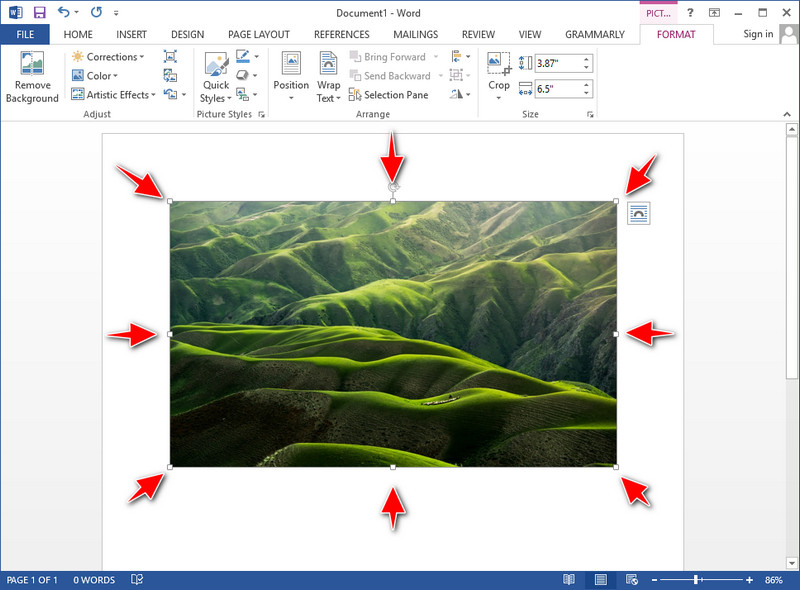
Artık resim, dokümanlar kelimesine yüklendiğine göre, resminizin etrafını noktalarla çevrelediğini görebilirsiniz. Yeniden boyutlandırılacak görüntüyü uzatmak istediğiniz görüntü boyutuna göre her noktayı serbestçe sürükleyebilirsiniz.
Bir resmi yeniden boyutlandırmak en iyi seçim gibi görünüyor çünkü resmi Microsoft Word'de yazdığınız belgeyle zaten yükleyebilirsiniz. Ancak sonuca geçmeden önce, Word'ü görüntü boyutlandırma aracınız olarak kullanmanın avantajlarını ve dezavantajlarını listeliyoruz. Lütfen aşağıdakileri okumaya devam edin, böylece sizi aydınlatabilir.
Artıları
EKSİLERİNİ
Görüntünüzü aşırı germekten kaçınmak için kullanmanız gereken en iyi araç, Aiseesoft Görüntü Yükseltici Çevrimiçi. Bununla birlikte, Word'deki bir resmi etkili bir şekilde yeniden boyutlandırabilir ve kalite konusunda endişelenmeden belgelerinize ekleyebilirsiniz; imajınızı kötü bir imaja dönüştürmez. Araç ücretsiz ve çevrimiçi olmasına rağmen, buraya yüklediğiniz görüntüyü yeniden boyutlandırmanıza yardımcı olacak bir yapay zeka teknolojisini destekler. Gerçekten de desteklediği AI teknolojisi üstündür ve başka hiçbir araç onu desteklemez. Yani, görüntüyü yeniden boyutlandırmak için bu ürünü kullanmak istiyorsanız, ikramiyeyi çoktan vurdunuz demektir. Bunu kolayca ve etkili bir şekilde yapmanıza yardımcı olması için aşağıya eklediğimiz görüntüyü yeniden boyutlandırmayla ilgili öğreticiyi izleyin.

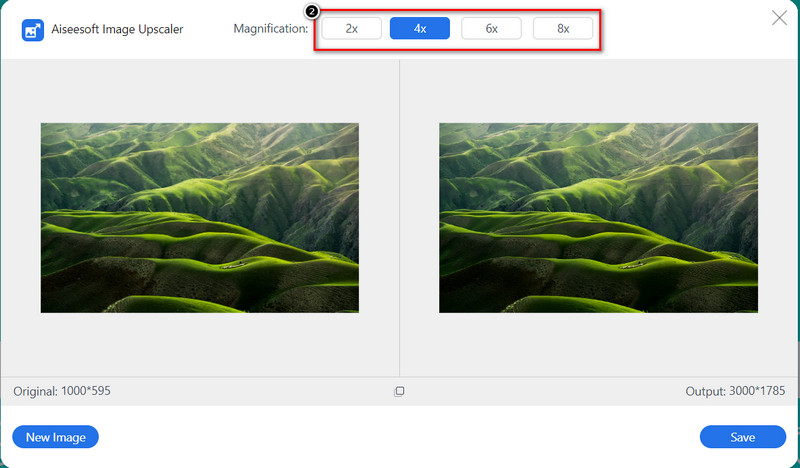
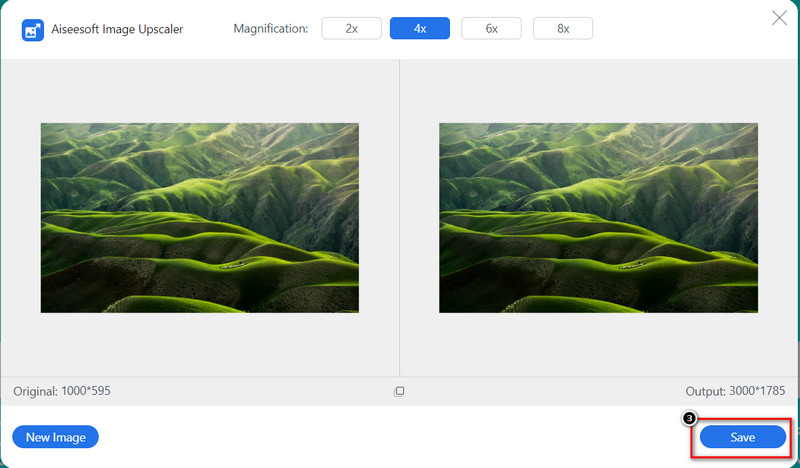
Microsoft Word tüm görüntü biçimlerini yeniden boyutlandırabilir mi?
Microsoft Words'ün desteklediği belgelerinizde kullanabileceğiniz uyumlu format EMG, GIF, PNG, BMP, JPG veya JPEG, TIFF ve WMF'dir. Bahsedilen bu resim formatının aynı uzantısına sahip olmadıkça, diğer formatları buraya yükleyemezsiniz.
Resmi doğrudan Word'de çevrimiçi olarak yükleyebilir miyim?
İstediğiniz görüntü masaüstünüzde kayıtlı değilse, Word 2013 ve sonraki sürümlerde çevrimiçi olarak görüntü arayabilirsiniz. Word'ü açın, Ekle sekmesini ve ardından Çevrimiçi Resimler'i tıklayın. Arama çubuğuna anahtar kelimeyi yazın ve klavyenizde Enter tuşuna basın. Ekranda gösterilecek sonuçlar olacak; diğer mevcut sonuçları görmek için aşağı kaydırabilirsiniz.
Microsoft Word'e nasıl resim yükleyebilirim?
Belgeyi açın, ardından Ekle sekmesine gidin ve Resimler'e tıklayın. Klasörünüzde yüklemek istediğiniz resmi arayın ve ardından Aç'a basın. Görüntü, belgenize içe aktardıktan sonra belgede otomatik olarak görünecektir.
Microsoft Word'ün Mac sürümü var mı?
Evet, bu kelime işlemci yazılımını cihazında kullanmak isteyen her Mac kullanıcısı için bir Mac sürümü var. Windows sürümünde belge oluşturma avantajına sahip olabilirsiniz. Bu nedenle, yazılımı indirmek istiyorsanız, Mac mağazasına gidebilir, uygulamayı arayabilir ve ardından ücretsiz olarak indirmek için Al'a tıklayabilirsiniz.
Sonuç
Şaşırtıcı bir şekilde, görüntü ihtiyaçlarınıza uymuyorsa, fotoğrafı Word'de yeniden boyutlandırabilirsiniz. Eksiksiz öğretici ve yollarla, bu tür görevleri yerine getirirken güvenle yapabilir ve bitirebilirsiniz. Bu makalenin, görüntüyü nasıl yeniden boyutlandıracağınız konusunda bilmeniz gereken bilgileri size sağladığını umuyoruz. Ve Microsoft Word'ün yeniden boyutlandırma açısından size en uygun olup olmadığı konusunda diğer bilgiler. Ancak Microsoft Word'ün sizin seçiminiz olmadığını düşünüyorsanız, Aiseesoft'un size sağladığı çevrimiçi lüksü kullanmak daha iyidir. • Güvenliği konusunda endişelenmenize gerek yok çünkü kullanımı güvenlidir ve işlenirken emniyete alınmıştır. Peki, bu makale hakkında ne düşünüyorsunuz? Sana yardım ettik mi? Bazı bilgileri kaçırdık mı? Aşağıya bir yorum bırakabilir ve kaçırdığımız bilgileri tartışalım.
Görüntü Çözünürlüğünü Değiştir
iPhone'da Görüntü Çözünürlüğünü Artırın Görüntü Çözünürlüğünü Artırın Görüntü Çözünürlüğünü Düşükten Yükseke Çevrimiçi Dönüştür Photoshop'ta Görüntü Çözünürlüğünü Artırın Fotoğraf Çözünürlüğünü Ücretsiz Çevrimiçi Artırın Fotoğrafı HD Yap Android'de Resim Çözünürlüğünü Değiştirin Görüntüyü 4K'ya Yükseltin
Video Converter Ultimate, videoları ve müziği 1000 formatta ve daha fazlasında dönüştürmek, geliştirmek ve düzenlemek için mükemmel bir video dönüştürücü, düzenleyici ve geliştiricidir.
%100 Güvenli. Reklamsız.
%100 Güvenli. Reklamsız.